
Hast du gerade Installieren Sie Arch Linux Und die Installation war erfolgreich? Jetzt müssen wir die grafischen Add-Ons installieren, um dieses erstaunliche System in vollen Zügen genießen zu können.
• Wir installieren die Basis-Plugins.
Installation von XORG und seinen Plugins
$ sudo pacman -S xorg-server xorg-xinit xorg-utils xorg-server-utils
Tabelleninstallation
$ sudo pacman -S table table-demos
• Wir installieren den Grafiktreiber.
Nvidia

Haupttreiber.
$ sudo pacman -S nvidia nvidia-utils

Sekundäre proprietäre Treiber.
$ sudo pacman -S nvidia-304xx

Open Source Treiber.
$ sudo pacman -S xf86-video-nouveau
Ati (Radeon).
$ sudo pacman -S xf86-video-ati
Intel
$ sudo pacman -S xf86-Video-Intel
Unbekannt
So zeigen Sie die vollständige Liste der Open Source-Grafiktreiber an:
$ sudo pacman -H.H xf86-Video
Gehen Sie die Liste durch und finden Sie den richtigen Treiber für Ihre Grafikkarte.
Falls es nicht gefunden wird, der Controller vesa Es ist das allgemeinste, bietet jedoch keine 3D-Unterstützung oder Hardwarebeschleunigung.
$ sudo pacman -S xf86-video-vesa
• Jetzt werden wir die grafische Umgebung testen.
Wir installieren die Standardumgebung von X11.
$ sudo pacman -S xorg-twm xorg-xclock xterm
Wir führen die grafische Umgebung aus:
$ startx
Wenn alles korrekt ist, wird die folgende grafische Umgebung angezeigt:
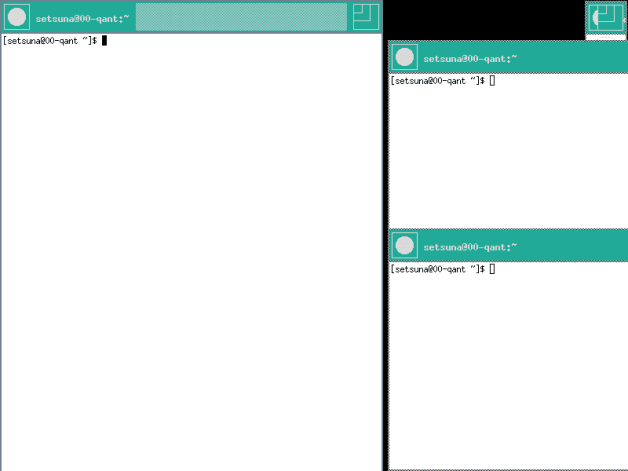
Um aus der Umwelt herauszukommen (TWM):
$ sudo pkill X.


- Installation von Gnom unter Arch Linux.
- Installation von KDE unter Arch Linux.
- Installation von Xfce unter Arch Linux.
- Installation von Zimt unter Arch Linux.
- Installation von Openbox unter Arch Linux.
Bitte! Sende dein Probleme / Zweifel in meiner E-Mail: arch-blog@riseup.net

Helfen Sie uns mit einem Klick! Teilen Sie den Leitfaden mit Ihren Freunden.

Bei der Installation der Ati-Treiber empfehle ich die Verwendung der Vi0l0-Repos.
# nano /etc/pacman.conf
[Katalysator]
Server= http://catalyst.wirephire.com/repo/catalyst/$arch
32Bit:
# yaourt -S Katalysator-Hook Linux-Header dkms Linux-lts Linux-lts-Header
64Bit:
# yaourt -S Katalysator-Hook Linux-Header lib32-Katalysator-Utils dkms Linux-lts Linux-lts-Header
# aticonfig –anfänglich
Fertig.
Nach der gleichen Linie .. ..Ich empfehle Katalysator-Gesamt .. ..wenn ich mich richtig erinnere, braucht es auch xorg1.13..in beiden Fällen ..
Ja, aber die Katalysatorsumme, in meinem Fall bei der Installation von Arch 64 Bit, hat mir Probleme bereitet. Deshalb installiere ich das nur, da c-total mehr Abhängigkeiten installiert.
Es hängt davon ab, auf welcher Karte, wenn sie keine proprietäre Unterstützung mehr bietet, es besser ist, die kostenlose Karte zu verwenden, die standardmäßig geliefert wird und die bereits recht gut ist.
Ich verlasse die Kommentarzeile und möchte Sie bitten, diese großartigen Abzeichen, die Sie gemacht haben, beizusteuern, wenn Sie natürlich können, um zu sehen, ob wir damit ein Plugin erstellen: 3 wirklich, wie großartig xD
Beiträge zu empfehlen, würde ich Ihnen sagen, für den GMA500 zu setzen
https://wiki.archlinux.org/index.php/poulsbo
Im Moment bin ich bei openSUSE, aber es kann nicht lange dauern, bis Sie eine Partition für Arch erhalten. Ich verwende jedoch das AUI-Skript von HitGub.
Ausgezeichnete Anleitung, einfach und effektiv, und diese Banner sind fantastisch. 🙂
Hallo, vielleicht ist das ein bisschen abseits des Themas, aber ich muss eine Live-Arch-CD mit den Paketen erstellen, die ich bereits auf meinem PC installiert habe. Wenn Sie mir mit einem Handbuch oder einer Anleitung helfen könnten, wäre es großartig, danke im Voraus. Salu2
wasa87lokol@yahoo.com
Komm vorbei, wahrscheinlich kann dir jemand helfen
http://foro.desdelinux.net/
Entschuldigen Sie den Artikel, den Sie vorgeführt haben, sehr gut. Aber sind Sie nicht Tolaman? Ich folge dir auf YouTube und auch auf Taringa haha, es ist nur ein Zweifel
Hallo, herzlichen Glückwunsch zu diesem Handbuch, es hilft wirklich denen von uns, die mit Linux angefangen haben. Arch ist meine Lieblingsdistribution, und ich würde gerne wissen, ob Sie mir helfen können, es auf einem Asus-Ultrabook mit UEFI zu installieren, da die Informationen, die ich finde, etwas verwirrend sind: /
Ich freue mich über jede Hilfe, die Sie mir anbieten können.
toller Alejandro, jetzt muss ich warten, bis der Tutor kde ist
Was ich neugierig gemacht habe, ist ein System ohne grafische Umgebung. Reines Terminal. Nichts mehr zu sehen, wie lange es dauerte, ohne Zuflucht in die Xs zu suchen. Irgendwelche Gedanken dazu?
Hallo, wie geht es euch Freunden? Mal sehen, ob ich verstehe, ich bin neu in GNU / Linux, aber ich versuche gerne, neue Dinge zu lernen.
Soll ich XORG und dann die Desktop-Umgebung installieren, die ich verwenden möchte? Oder nur einer von beiden?
Grüße.
Sie können es in der gewünschten Reihenfolge installieren, aber wenn Sie Xorg nicht installieren, haben Sie sozusagen keine Grafiken, sondern nur eine schwarze Konsole mit weißen Buchstaben.
Dank elav ist der Wunsch, Arch zu verwenden, seit Tagen latent, um diese sehr empfohlene Distribution auszuprobieren. Prost
Ich habe den Intel-Treiber auf meinem Netbook installiert, aber die grafische Umgebung zieht mich nicht an, wenn ich ihn überprüfe. Ich erhalte eine Fehlermeldung. Ich habe weiterhin "vesa" installiert, was auch nicht funktioniert hat. Ich habe alle installiert und keiner hat für mich funktioniert Gibt es einen anderen Weg, um einen anderen Fahrer zu bekommen? strebe einen D270 an
Als ich das tat, war es, die Treiber von NVIDIA herunterzuladen und die x, XD Old Man-Methode herunterzuladen, aber sie hat immer noch ihren Reiz
Sehr geehrtes, sehr, sehr gutes Tutorial im Installationsbereich von Desktop-Umgebungen, das Sie nicht für das Pantheon erstellen konnten. Vielen Dank
Grüße
Sehr geehrtes, sehr, sehr gutes Tutorial im Installationsbereich von Desktop-Umgebungen, das Sie nicht für das Pantheon erstellen konnten. Vielen Dank
Sorry und installierte xorg und seine Add-Ons und NVIDIA-Treiber, aber beim Testen des Startx nichts: c, ich bin neu in arch: s.
Hallo, ich habe ein Problem beim Start von "startx".
Ich habe die nvidia-Treiber "nvidia-340xx" + die Multilib-Bibliothek "lib32-nvidia-340xx-libgl" installiert.
Der Fehler, den es mir gibt:
xinit: aufgeben
xinit: Verbindung zum X-Server nicht möglich: Verbindung abgelehnt
xinit: Serverfehler
PS: Vor der Installation auf der realen Maschine habe ich Tests auf virtuellen Maschinen durchgeführt und hatte keine Probleme.
Ok gelöst. Ich setze die Schritte, die ich getan habe, ich weiß nicht, welche funktioniert hat.
1) Starten Sie nach der Installation von nvidia "sudo reboot" neu.
2) sudo modprobe nvidia
Und es funktioniert
Ich habe genau das gleiche Problem, ich habe den Intel-Treiber installiert: xf86-video-intel, aber ich bekomme den gleichen Fehler:
xinit: aufgeben
xinit: Verbindung zum X-Server nicht möglich: Verbindung abgelehnt
xinit: Serverfehler
Können Sie mir sagen, wie Sie Ihre Lösung gefunden haben? Ich habe "sudo modprobe intel" mit der Hoffnung ausprobiert, dass es funktionieren würde, aber es hat nicht funktioniert: "modprobe: FATAL: Module intel not found".
Hallo Alx,
Um ehrlich zu sein, ich erinnere mich nicht, wo ich die Lösung für "sudo modprobe nvidia" gefunden habe.
Aber beim Suchen habe ich 2 Seiten gefunden, auf denen es Ihnen helfen kann (nur für nvidia)
https://wiki.archlinux.org/index.php/NVIDIA#Blackscreen_at_X_startup_with_new_driver
http://bbs.archbang.org/viewtopic.php?pid=11861#p11861
Ich setze immer wieder Links, bei denen ich mehrere Links hintereinander setzen wollte, aber ich war der Meinung, dass es sich um Spam handelt und es mich nicht zulässt, also muss ich es in mehrere Posts einfügen. Es tut mir Leid.
2. Teil:
Versuchen Sie für das Problem mit Intel:
https://wiki.archlinux.org/index.php/Intel_graphics
https://www.howtoforge.com/community/threads/x-server-failed-to-start.34881/
Dieser GenToo-Benutzer hat das gleiche Problem wie Sie. Es ist offensichtlich eine andere Distribution, aber Sie können versuchen, zu Arch zu konvertieren.
http://www.linuxquestions.org/questions/gentoo-87/startx-problem-intel-radeon-937407/
Eine andere Sache, ist Ihre Grafik nur Intel oder Intel / NVIDIA mit Optimus?
Wenn es sich um Intel handelt, probieren Sie einfach die obigen Lösungen aus. Wenn es sich um Intel / NVIDIA mit Optimus handelt, gibt es noch mehr zu tun (ich werde die folgenden Schritte im folgenden Kommentar ausführen).
Und 3. Teil - Intel / nVidia Optimus (Diese Schritte musste ich kürzlich für meinen neuen Laptop ausführen)
1) Greifen Sie auf Ihr BIOS zu und prüfen Sie, ob es die Option "Betriebssystemerkennung für NVIDIA Optimus" hat, und deaktivieren Sie es (wenn dies nicht der Fall ist, passiert nichts)
2) Entfernen Sie alle Pakete aus diesem Schritt der Anleitung, die Sie installiert haben (Wenn es sich um eine Neuinstallation handelt, überspringen Sie diesen Schritt).
3) Installieren Sie Schritt 1: sudo pacman -S xorg-server xorg-xinit xorg-utils xorg-server-utils
4) sudo pacman -S mesa mesa-demos nvidia nvidia-utils lib32-nvidia-utils xf86-video-intel lib32-mesa-libgl
5) sudo pacman -S Hummel bbswitch primus virtualgl lib32-primus lib32-virtualgl
6) sudo systemctl aktivieren Hummel
7) Neustart
8) Fahren Sie mit der Anleitung ab dem Punkt "Jetzt werden wir die grafische Umgebung testen" fort. Mit anderen Worten, der nächste Schritt ist:
8.1) sudo pacman -S xorg-twm xorg-xclock xterm
9) Start x
Sobald das System vollständig installiert ist (das heißt, wir haben das System bereits mit seiner grafischen Umgebung installiert), finden Sie auf den ersten beiden Seiten, die ich am Ende dieses Kommentars eingefügt habe, Erklärungen dazu, wie Sie Tests durchführen, um zu überprüfen, ob sowohl Intel als auch nVidia-Grafiken funktionieren
Informationen entnommen aus:
https://evilshit.wordpress.com/2013/10/14/how-to-install-bumblebee-on-arch-linux/
https://wiki.archlinux.org/index.php/Bumblebee
https://wiki.archlinux.org/index.php/Xorg
Aber im Intel / nVidia-Installationshandbuch hatte ich einen Schritt vergessen.
Wenn das BIOS "Betriebssystemerkennung für NVIDIA Optimus" deaktiviert wurde, müssen Sie nach Schritt 7) Neustart die "Betriebssystemerkennung für NVIDIA Optimus" erneut aktivieren.
Hallo, ich habe Arch Linux in Virtualbox installiert, aber beim Starten bleibt es im Terminal, wenn ich versuche, XORG und seine Plugins zu installieren.
$ sudo pacman -S xorg-server xorg-xinit xorg-utils xorg-server-utils
Er sendet mir Nachrichten, dass der Kern, das Extra und die Gemeinschaft nicht existieren.
Ich weiß nicht, wie ich die grafische Umgebung installieren kann. Sie können mir raten, diesen Vorgang durchzuführen.
Vielen Dank im Voraus und Grüße
Hallo Luis,
Das gleiche passierte mir, als ich den Test in VirtualBox durchführte, aber bei der Suche fand ich, dass sich dieses Tutorial hauptsächlich auf die Installation von Arch in VirtualBox konzentrierte (es ist in Englisch):
http://learnaholic.me/2013/11/10/archlinux-virtualbox-install-notes/
Gehen Sie zum Abschnitt VirtualBox (zwischen Mitte und Ende des Artikels) und befolgen Sie die Schritte zum Installieren von virtualisiertem Arch.
Hallo, Guten Tag..
Ich habe am Anfang des xorg ein kleines Problem
# $ sudo pacman -S xorg-server xorg-xinit xorg-utils xorg-server-utils
Ich bekomme 4 Optionen
1) mesa-libgl 2) nvidia-304xx-libgl 3) nvidia-340xx 4) nvidia-libgl
Ich möchte, dass Sie mir helfen, welche Option ich nehmen soll. Grüße
Sie müssen die Option auswählen, die am besten zu Ihnen passt, entsprechend den Treibern, die Sie nach der Installation von xorg installieren. Das heißt, wenn es NICHT nvidia ist, müssen Sie "mesa-libgl" installieren, andernfalls, es ist nVidia, müssen Sie einen der Treiber auswählen, je nachdem, ob Ihre Karte den Treiber 304.xx, 340.xx benötigt oder die neueste Version.
Um zu sehen, welchen Treiber Sie gemäß Ihrer NVIDIA-Karte benötigen, schauen Sie sich Folgendes an:
https://wiki.archlinux.org/index.php/NVIDIA
https://wiki.archlinux.org/index.php/Xorg
Wie ich den nächsten Schritt in der Anleitung auf der Seite sehe, zeigt nichts
Wenn ich zum Xorg-Teil komme, wird mir mitgeteilt, dass die Partition zu voll fehlerhaft ist. Ich habe es erneut von 0 bis 2 Mal gemacht, um etwas Speicher zu verteilen, aber es passiert immer wieder. Was mache ich falsch?
Der Leitfaden ist übrigens sehr klar, danke.
Die Pakete xorg-utils und xorg-server-utils existieren nicht mehr. Wie wirkt sich ihre Installation nicht auf sie aus?
Genau das Gleiche ist mir passiert. Im Grunde habe ich die Pakete aus der Bestellung entfernt und xorg-Apps installiert, mit denen ich kein Problem hatte
Ich stelle klar, dass ich die Pakete xorg-utils und xorg-server-utils entferne